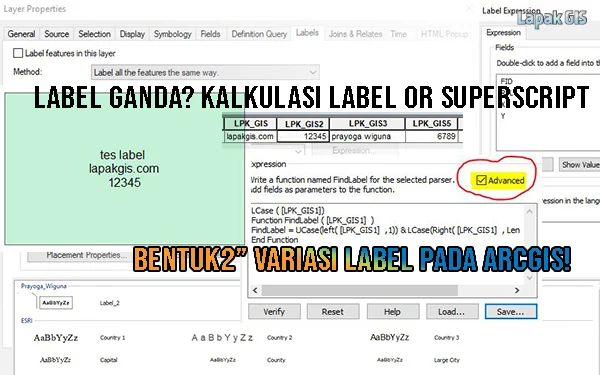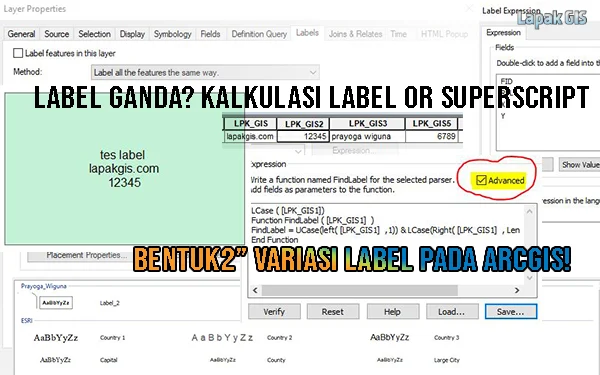Bagaimana caranya atau cara biar Label satu diatas dan satu dibawah, biar tidak sampingan labelnya? Bagaimana caranya menampilan 2 label dalam satu shapefile yang sama? Untuk teman-teman yang belum mengerti biasanya akan menumpuk 2 file shapefile dan memberikan label fitur yang berbeda pada shapefile yang sama, saya yakin teman-teman pernah seperti itu, Karena dulu saya juga….hahaha? seperti itulah kebanyakan komentar yang sering diutarakan berkaitan dengan pelabelan data spasial (shapefile).
Memberikan sebuah label pada fitur atau shp dengan memakai ArcGIS bisa dilakukan dengan cukup fleksible, mudah dan dapat di-customisasi secara bebas. Yup, kita bisa menggunakan Label Expression untuk memvariasikan bentuk label seperti apa yang akan kita tampilkan nantinya, Label Expression menggunakan bahasa VBScript, Phyton, tapi yang akan kita gunakan pada tutorial kali ini adalah VBScript. Tutorial ini memberikan contoh bagaimana penggunaan Label Expression dengan menggunakan data-data yang sudah saya buay seperti pada gambar berikut.
Bisa teman-teman lihat, pada gambar di atas, kita memiliki satu buah layer/fitur dengan Field LPK_GIS, LPK_GIS2, LPK_GIS3, dan LPK_GIS5.
Pada akhir artikel ini nantinya, admin akan bagikan template Syntax yang sudah admin save dalam bentuk LXP File, jadi teman-teman bisa langsung gunakan syntax tersebut tanpa perlu repot-repot mengetiknya lagi, kita tinggal mengubah nama field yang sesuai dengan field fitur kita. Berikut beberapa contoh Label Expression yang sudah admin buat beserta hasilnya.
Jenis dan Macam-macam Contoh Pelabelan fitur pada ArcGis:
- Label Sederhana atau simple (Normal)
Syntax: [LPK_GIS]
- Gabungan Field dan teks (Menambahkan text selain dari yang ada di dalam fitur)
Syntax: "tes label "&[LPK_GIS1]
- Garis Baru dengan kode vbnewline (Ini yang sering ditanyakan, label dengan 2 baris atau lebih)
Syntax: "tes label "&vbnewline&[LPK_GIS1]&vbnewline& [LPK_GIS2]
- Format Font Semua CAPSLOCK (nanti semua tulisan akan jadi huruf capital, walaupun data dalam fitur menggunakan huruf kecil)
Syntax: "<ACP>"&[LPK_GIS1]&"</ACP>"
- Format Font Semua Huruf Kecil (kebalikan dari yang no.4)
Syntax: LCASE ([LPK_GIS1])
- Format Font Kalimat hanya huruf pertama yang besar/capital (ini dalam MODE ADVANCED)
Syntax: LCase ( [LPK_GIS1]) Function FindLabel ( [LPK_GIS1] ) FindLabel = UCase(left( [LPK_GIS1] ,1)) & LCase(Right( [LPK_GIS1] , Len( [LPK_GIS1] ) -1 )) End Function
- Garis bawah (memberikan garis bawah atau underline pada text)
Syntax: "tes label "&"<UND>"&[LPK_GIS1]&"</UND>"
- Spasi antar Kata (jarang digunakan, tapi semoga bermamfaat)
Syntax: "<WRD spacing='700'>"& [LPK_GIS3] &"</WRD>"
- Kalkulasi matematis (simpel)
Syntax: [LPK_GIS2] /10000&" ha"
- Superscript (membuat tanda kuadrat)
Syntax: [LPK_GIS2]&" M<sup>2</sup>"
Itulah beberapa contoh script variasi label dengan menggunakan Label Expression. Untuk template Label Expression yang sudah saya janjikan diatas, bisa teman-teman dapatkan disini.
Semoga sharing tutorial sederhana ini bisa membantu dan bermamfaat buat teman-teman yang membutuhkan, jika ada label Expression yang lain yang teman-teman tahu, silakan gunakan kotak komentar untuk diskusi, dan admin juga akan terus update untuk script-script variasi label yang lainnya. Sekian tutorial kali ini, have a nice day, see you next time!!!.
Semoga sharing tutorial sederhana ini bisa membantu dan bermamfaat buat teman-teman yang membutuhkan, jika ada label Expression yang lain yang teman-teman tahu, silakan gunakan kotak komentar untuk diskusi, dan admin juga akan terus update untuk script-script variasi label yang lainnya. Sekian tutorial kali ini, have a nice day, see you next time!!!.
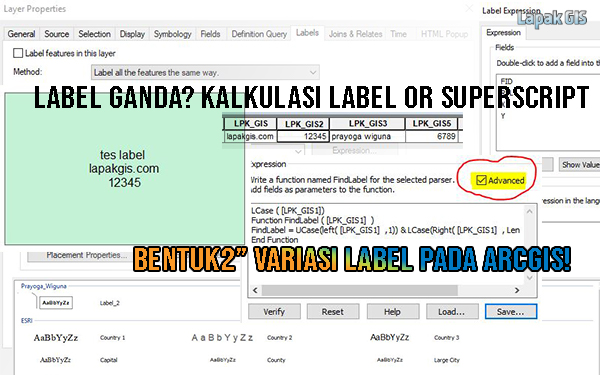
 Posted by
Posted by